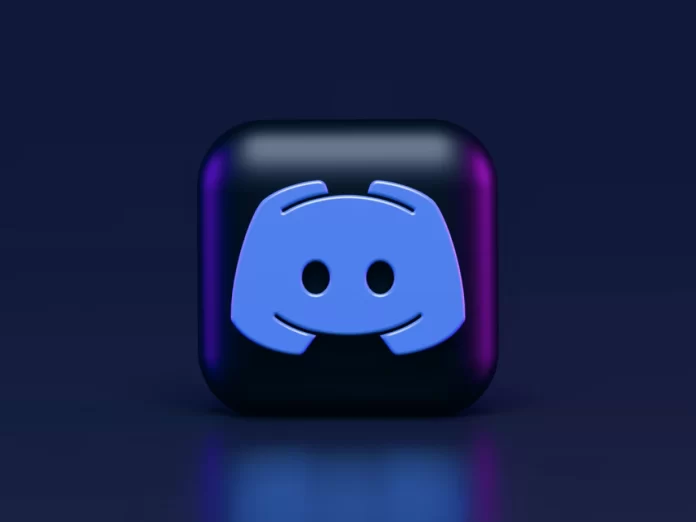Se você usar uma versão recente do Microsoft Word incluída como parte de uma assinatura do Microsoft 365 (anteriormente conhecido como Office 365) ou como um aplicativo autônomo comprado no Mac App Store ou no Microsoft Store no Windows, não há nada complicado para mantê-lo atualizado. As informações abaixo explicarão tudo sobre isso.
Como o Office é um conjunto premium de aplicativos que foi naturalmente desenvolvido pela Microsoft, os usuários de Mac muitas vezes ficam confusos ao usá-lo. Em alguns casos, a atualização automática para aplicativos de terceiros como o MS Office é bloqueada pelo Mac e pode causar alguns problemas. No entanto, pode haver muitos outros problemas que você pode enfrentar antes de atualizar o Microsoft Office no Mac.
As informações abaixo explicarão a você como manter seu Microsoft Office atualizado no Mac.
O que é o Microsoft Office no Mac
Portanto, o Microsoft Office é considerado um conjunto premium de uma enorme variedade de aplicativos utilitários. O Microsoft Office está disponível para várias plataformas. O MS Office relevante pode ser simplesmente instalado por usuários Mac a partir de seu site oficial. Alguns dos aplicativos mais populares nele são MS Word, MS Excel, MS PowerPoint, MS Access, etc.
Há uma grande variedade de coisas que podem ser feitas através desses aplicativos: desde trabalhar em documentos baseados em texto até criar apresentações profissionais de slides. Portanto, como você vê, há tantas coisas que podemos fazer usando a suíte MS Office.
Seu Office on Mac exige que seja atualizado regularmente, caso você queira aproveitar ao máximo estas aplicações.
- Um aplicativo atualizado terá os pacotes de segurança necessários para manter a ferramenta segura e confiável.
- A atualização, em alguns casos, pode corrigir alguns problemas com uma versão anterior.
- A atualização do aplicativo lhe dará a oportunidade de experimentar plenamente as novas características.
- A nova versão teria uma compatibilidade mais ampla para Mac e outras ferramentas suportadas.
- Na maioria dos casos, uma atualização estável também faz com que o aplicativo funcione mais rápido e de forma mais eficiente.
Como atualizar o Microsoft Office no Mac?
Configurar o Microsoft Office AutoUpdate
Esta é a maneira mais simples de atualizar o Word para Mac. Você não precisará fazer alguns esforços especiais ou gastar muito tempo usando esta solução. Uma das características essenciais do MS Office, ele lhe dá a oportunidade de ativar o recurso de atualização automática para seus aplicativos. Desta forma, você poderá atualizar o Excel, PowerPoint, Word e outro aplicativo Office automaticamente também para Mac.
Assim que uma nova versão estiver disponível, o aplicativo será atualizado automaticamente. Portanto, o MS Word permaneceria sempre atualizado sem muito esforço. Se você quiser configurar uma atualização automática do Word no Mac, você deve seguir os passos mencionados abaixo:
- Primeiro de tudo, você deve instalar o aplicativo (como Word ou Excel) em seu Mac que você deseja atualizar.
- Depois disso, você deve ir para o menu principal e encontrar a seção “Ajuda”. Lá, você deve encontrar e tocar no botão “Verificar Atualizações”.
- Em seguida, será exibida a janela pop-up. Ela lhe perguntará se você deseja atualizar o aplicativo. Ao invés da opção manual, você deve ativar o recurso “Download e Instalação Automáticos” e salvar estas alterações.
Fazer atualização do Office a partir da loja Mac App Store
Há mais um método para fazer a atualização do Microsoft Word também para Mac. A Microsoft disponibilizou todos os tipos de aplicativos utilitários na Mac App Store. Portanto, os usuários podem simplesmente visitar o Mac App Store para comprar o aplicativo Word ou mesmo atualizá-lo, de acordo com sua conveniência.
- Primeiro de tudo, você deve abrir sua App Store Mac’s. Ele pode ser acessado a partir da doca ou usando o Finder.
- Depois de terminar a App Store, você deve visitar a página de aplicativos do Office e tocar no botão “Update” ao lado de seu ícone.
- Além disso, você também pode visitar a seção “Atualizações” na App Store que você pode encontrar na parte superior do painel esquerdo, a fim de visualizar uma lista de todos os aplicativos que estão disponíveis para atualização.
- No final, você deve localizar o aplicativo MS Office ou Office 365 e clicar no botão “Atualizar” para iniciar o download da última atualização.
Em resumo, o processo de atualização do Microsoft Word não é tão complicado quanto você possa pensar e as informações acima explicaram tudo sobre ele.